win7笔记本调出摄像头打不开解决方法
更新时间:2022-02-08 09:39:32作者:xinxin
现阶段,市面上的很多win7笔记本电脑都有自带摄像头功能,能够方便用户进行日常的视频通讯或者拍照,不过近日有用户在准备打开win7笔记本电脑中的摄像头功能时却总是打不开,面对这种情况应该怎么解决呢?接下来小编就来告诉大家win7笔记本调出摄像头打不开解决方法。
推荐下载:win7专业版ghost
具体方法:
1、在键“计算机”选择“管理”。
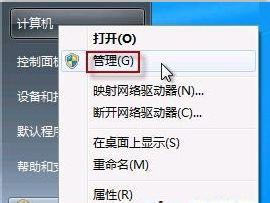
2、进入后单击“设备管理”
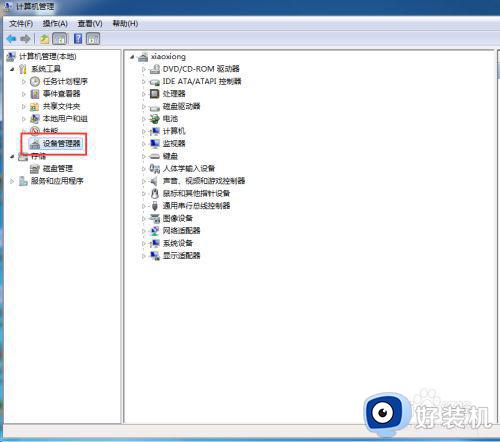
3、进入设备管理后,找到“图像设备”找到“usb2.0....”(不同机子显示不同),然后右键,选择“属性”
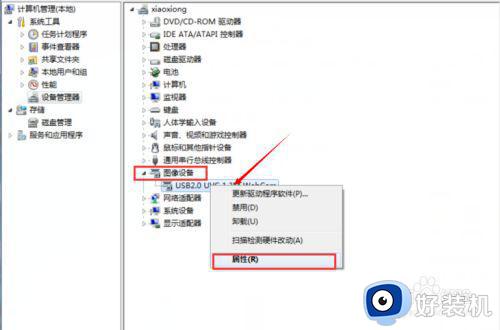
4、在“驱动程序”选项卡上,单击“驱动程序详细信息”,可以看到.exe 文件的详细路径(通常位于系统盘 Windows 文件夹下,即:“C:WINDOWS”目录)。
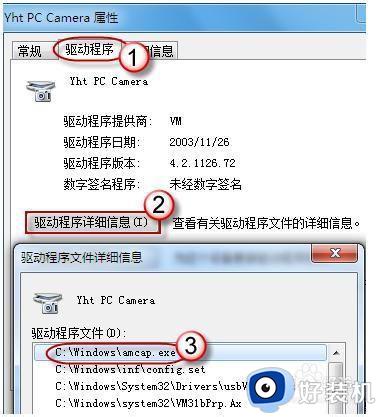
5、在系统盘中,循路径找到这个程序文件,右键鼠标,选择“创建快捷方式”,存放到桌面上。
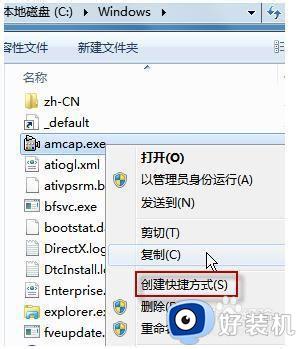
6、回到桌面,你会发现多了一个快捷方式,打开摄像头时,双击打开就ok了,如果还是不能打开,请鼠标右键勾选上“预览”
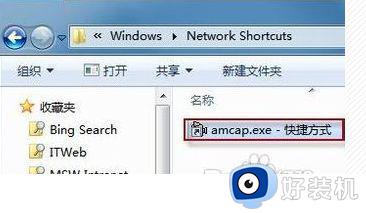
上述就是有关win7笔记本调出摄像头打不开解决方法了,有出现这种现象的小伙伴不妨根据小编的方法来解决吧,希望能够对大家有所帮助。
win7笔记本调出摄像头打不开解决方法相关教程
- win7系统摄像头无法捕捉画面怎么办 win7摄像头停止捕捉画面解决方法
- win7笔记本怎么打开摄像头拍照 win7如何打开电脑摄像头拍照
- win7笔记本摄像头怎么打开摄像头 win7笔记本摄像头怎么开启
- win7联想笔记本摄像头怎么打开 win7笔记本电脑的摄像头在哪里打开
- 联想笔记本b41-30 win7摄像头怎么打开 联想笔记本b41-30 win7摄像头在哪里打开
- win7台式电脑摄像头设置在哪里 调出台式win7电脑摄像头的多种方法
- win7笔记本自带摄像头黑屏修复方法
- win7电脑摄像头怎么打开 win7电脑摄像头在哪里打开
- win7笔记本前置摄像头怎么禁用 win7笔记本自带摄像头如何禁用
- win7怎么把摄像头打开 win7如何打开摄像头的详细步骤
- win7访问win10共享文件没有权限怎么回事 win7访问不了win10的共享文件夹无权限如何处理
- win7发现不了局域网内打印机怎么办 win7搜索不到局域网打印机如何解决
- win7访问win10打印机出现禁用当前帐号如何处理
- win7发送到桌面不见了怎么回事 win7右键没有发送到桌面快捷方式如何解决
- win7电脑怎么用安全模式恢复出厂设置 win7安全模式下恢复出厂设置的方法
- win7电脑怎么用数据线连接手机网络 win7电脑数据线连接手机上网如何操作
热门推荐
win7教程推荐
- 1 win7每次重启都自动还原怎么办 win7电脑每次开机都自动还原解决方法
- 2 win7重置网络的步骤 win7怎么重置电脑网络
- 3 win7没有1920x1080分辨率怎么添加 win7屏幕分辨率没有1920x1080处理方法
- 4 win7无法验证此设备所需的驱动程序的数字签名处理方法
- 5 win7设置自动开机脚本教程 win7电脑怎么设置每天自动开机脚本
- 6 win7系统设置存储在哪里 win7系统怎么设置存储路径
- 7 win7系统迁移到固态硬盘后无法启动怎么解决
- 8 win7电脑共享打印机后不能打印怎么回事 win7打印机已共享但无法打印如何解决
- 9 win7系统摄像头无法捕捉画面怎么办 win7摄像头停止捕捉画面解决方法
- 10 win7电脑的打印机删除了还是在怎么回事 win7系统删除打印机后刷新又出现如何解决
